こんにちは〜!
今日は、プロクリエイトのテキストの話。
Procreateでテキスト入力!できるようになりました!!!
待ちに待ったね〜〜〜〜!これで漫画も楽々描けるね♪
バージョン4.3から可能になりました!
procreateは日本語に優しいところがすごくいいですね!
では早速!
❶アクション→追加→テキストを追加
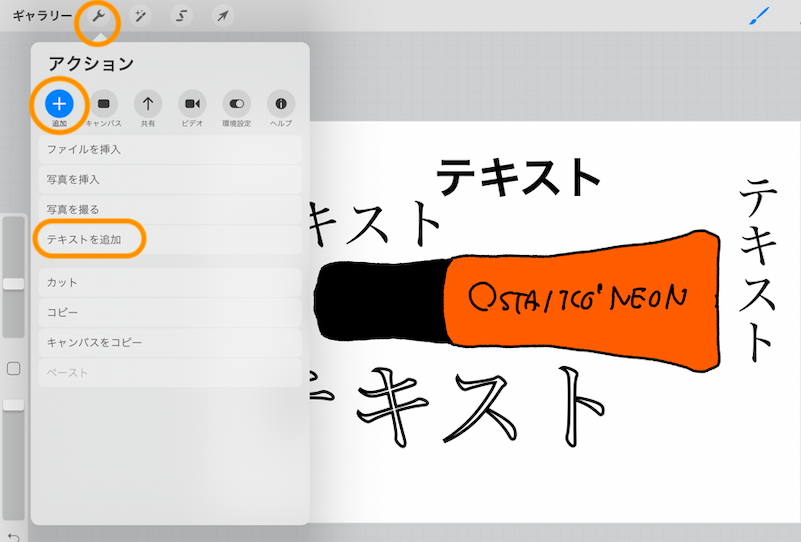
❷テキストBOXが開くので文字を入力します。
縦書きにしたいときは、テキスト付近をタップすると選択・すべてを選択・縦方向と出てくるので「縦方向」を選びます。
❸テキスト書式の変更
テキスト書式の変更は右側中央付近にある「スタイルを編集」をタップします。
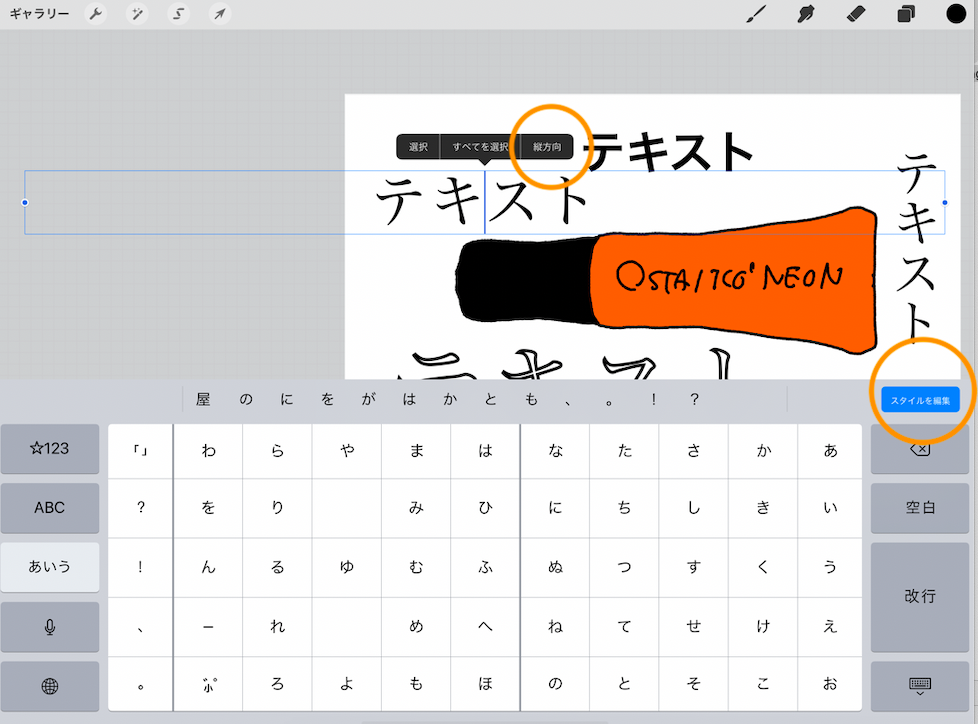
するとこんな画面になります。
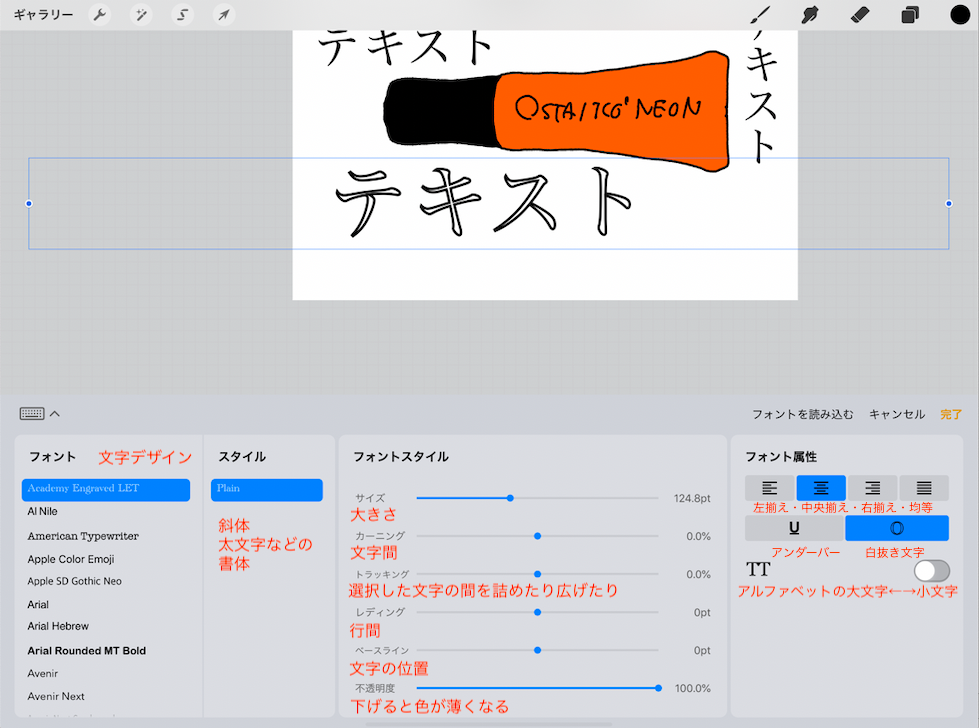
左からメニューの意味
フォント
文字のデザイン
スタイル
斜体
太文字など
フォントスタイル
サイズ・・・文字の大きさ
カーニング・・・文字間
トラッキング・・・選択した文字の間を詰めたり広げたり
レディング・・・行間
ベースライン・・・文字の位置(横書きで上下に、縦書きで左右に動きます)
不透明度・・・下げると色が薄くなる
フォント属性
左揃え・中央揃え・右揃え・均等
アンダーバー / 白抜き文字
TT→アルファベットの大文字←→小文字
❹テキストを再編集したい
テキストを再編集したくなるときも出てきますよね。
テキストを入れたレイヤーは他の描画レイヤーとは別になり「A」と表示されます。
テキストレイヤーの上でタップすると左にメニューが出るので「テキストを編集」から編集。文字を追加したり直す場合は、左上のキーボードマークから入力画面へ戻りましょう。
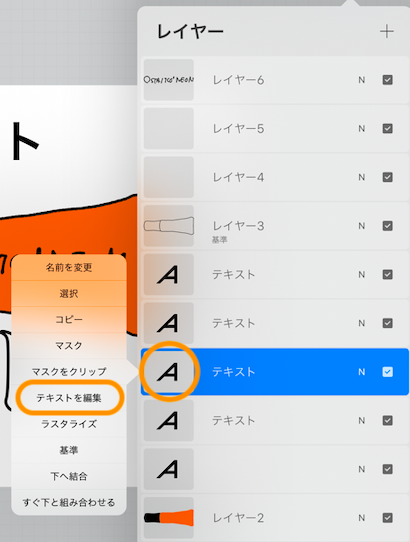
お困りごと「まとめ」
★テキストを入力したい・・・アクション→追加→テキストを追加
★縦書きにしたい・・・テキスト枠がアクティブのとき、テキスト枠内をタップするとメニューがでる
★キーボードがいなくなった・・・左上のキーボードマークをタップ
★再編集したい・・・文字が入っているレイヤーをタップし左メニューから「テキストを編集」
1枚でサクッと観たい方はこちらのPDFをどうぞ!
この機能さえあれば、漫画なども楽に書いていけますね!!
長い間他のソフトで活字をPNGにして持ってきていた作業がなくなるなんて♪
クリップスタジオと迷っている方は、しばらくprocreateでも良いかもしれません。
買い切りアプリと毎月アプリ代を支払うというのは、経済的負担が全然違うので・・
Procreateは今後も進化していくと思われますので
欲しいと思った時に買うのが一番安いとき!とも言えます!
私が買ったときはまだ700円くらいでしたからね。
一度買ってしまえば、iPadを買い換えても再ダウンロード可能ですよ。
いまいちProcreateのことがわからない・・ということであれば・・・
実は、iPad & Procreate の初心者向け教室、やってます!
いいね、いいね!
人気のマンツーマンクラスもありますし。。

ワイワイ楽しくやりたい方のために、グループレッスンもあります!
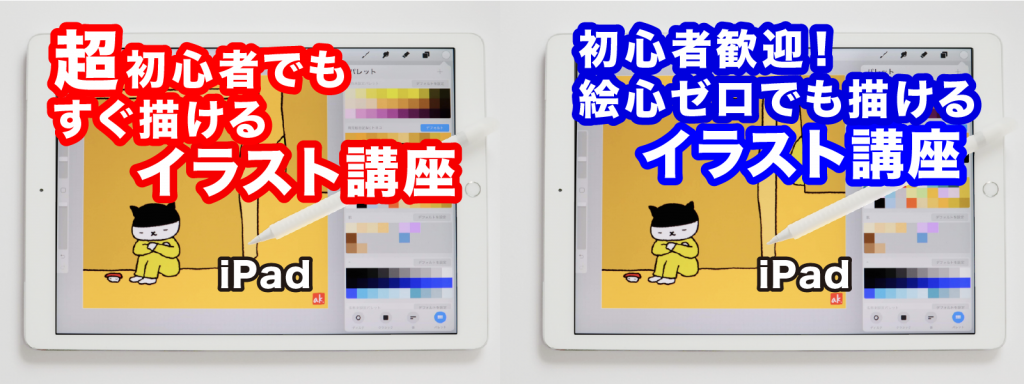
「学ぶ」は「真似ぶ」から。
トレースしたり、好きなものを真似したりしながら
楽に速く、お絵描き上達していきましょう!
良くわからないままネットサーフィンするより、きっと早道ですよ♪
ただいま東京を中心に開催中です!
ストアカさんは、facebookのアカウントがあれば、すぐに会員登録できますよ♪
お待ちしております♪









